KontrolPack ile Ağ Üzerinden Bilgisayarları Bağlayın/Kontrol Edin

KontrolPack ile ağınızdaki bilgisayarları kolayca kontrol edin. Farklı işletim sistemlerine sahip bilgisayarları zahmetsizce bağlayın ve yönetin.
Ubuntu'nun sunucu işletim sistemi , özellikle kurulum, yazılım yükleme ve bakımının ne kadar kolay olduğu nedeniyle , Linux'ta büyük şeyler yapmak için en iyi dağıtımlardan biridir .
Ubuntu Sunucusunun sunduğu mükemmel özelliklerin yanı sıra, oldukça kullanışlı ve anlaşılması kolay bir yükseltme mekanizmasına sahiptir, bu da onu Linux sunucu işletim sistemlerini kullanmakta yeniyseniz, onu en iyilerden biri haline getirir.
Bu kılavuzda, bir kurulumu yeni bir sürüme geçirmek için Ubuntu Sunucu yükseltme sisteminin nasıl kullanılacağını gözden geçireceğiz. Öyleyse verilerinizi yedekleyin ve başlayalım!
Ubuntu Sunucu kurulumunuzu yeni bir sürüme taşımadan önce, halihazırda kurulu olan tüm paketlerin güncel olabilmesi için güncelleme araçlarını çalıştırmanız zorunludur.
Ubuntu Sunucusunda geleneksel bir güncelleme çalıştırmak için, makineniz uzaksa bir terminal penceresi ve SSH açın. Veya, oturun ve oturum açın. Oturum açtıktan sonra , kabuğu bir Root kullanıcısına geçirmek için sudo -s komutunu kullanın.
sudo -s
Komut satırı oturumu Kök kullanıcıya geçtiğinde , Ubuntu Sunucusunun güncellemeler için interneti kontrol etmesini sağlamak için Apt güncelleme komutunu çalıştırmak için bunu kullanın .
uygun güncelleme
Ubuntu Sunucusu paket yöneticisi, güncellemeler için yazılım sunucularına ping atmayı tamamladıktan sonra, yüklemeniz için kaç güncellemenin mevcut olduğunu yazdıracaktır.
Ubuntu Sunucunuz için bekleyen güncellemelere göz atmak için “yükseltilebilir” anahtarı ile Apt list komutunu kullanabilirsiniz .
uygun liste — yükseltilebilir
Güncellemeleri okuyun ve sisteminize yüklemenin uygun olup olmadığını belirleyin. Ardından, işlemi tamamlamak için Apt yükseltme komutunu kullanın.
uygun yükseltme -y
Sisteminizde kurulan Ubuntu Sunucusu için tüm güncellemeler ile öğreticinin bir sonraki bölümüne geçin. Veya güncelleyici sizden isterse makineyi yeniden başlatın.
Güncelleme ve yükseltme komutlarının ardından, şu anda çalıştırmakta olduğunuz Ubuntu Sunucusunun sürümü için herhangi bir dağıtım yükseltmesini yüklemek için dist-upgrade komutunu çalıştırmanız çok önemlidir .
Not: dağıtım yükseltme, yükseltme komutuyla aynı değildir. Benzer olsalar da, işletim sisteminin farklı yönlerini ele alırlar.
dağıtım yükseltme -y
dist-upgrade komutunun ardından Ubuntu Sunucunuzu bir kez daha yeniden başlatın. Tekrar çevrimiçi olduğunda, yükseltme işleminin bir sonraki bölümüne geçin.
Bu kılavuzda, Güncelleme Yöneticisi aracını kullanarak Ubuntu Sunucusunu nasıl yükselteceğinizi göstermeye odaklanacağız. İşletim sisteminin bazı sürümlerinde program önceden kurulu olarak gelmeyebilir. Bu nedenle, bu aracın nasıl kullanılacağına geçmeden önce, yüklemek için Apt paket yöneticisini kullanın.
sudo apt yükleme güncelleme yöneticisi çekirdeği
Apt kurulumunun ardından Güncelleme Yöneticisi kullanıma hazır olmalıdır. Araç hakkında daha fazla bilgi için man update-managerbir terminal oturumunda çalıştırın .
Ubuntu Sunucu kullanıcılarının büyük bir çoğunluğu, işletim sisteminin LTS sürümlerini kullanır. Bu genellikle iyi bir çağrı olsa da, LTS olmayan sürümler de kontrol edilmeye değer. Sorun, Ubuntu'nun varsayılan olarak LTS olmayan sürümlere yükseltme özelliğini devre dışı bırakmasıdır.
Ubuntu Sunucunuzun yayın yolunu değiştirmek için Nano metin düzenleyicide “yayın yükseltmeleri” dosyasını açın.
nano -w /etc/güncelleme-yöneticisi/sürüm yükseltmeleri
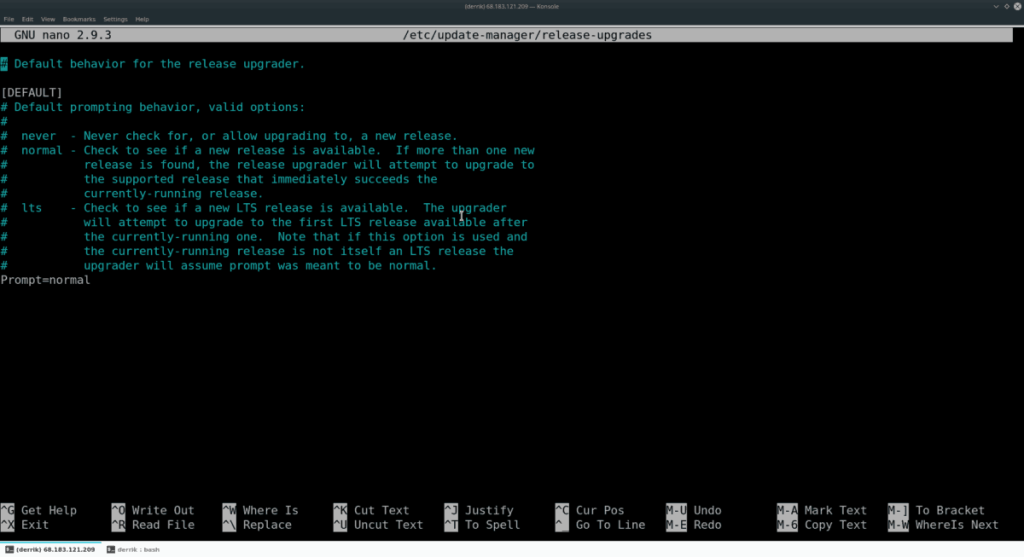
Yapılandırma dosyasına bakın Prompt=ltsve aşağıdaki kodla değiştirin.
Not: Ubuntu Sunucusunun LTS sürümünü kullanmıyorsanız bu adımı atlayın.
Prompt=normal
Ubuntu Sunucusu güncelleme yöneticisindeki kod ince ayarlandığında, kodu Nano ile kaydetmenin zamanı geldi. Kaydetmek için Ctrl + O tuşlarına basın . Ardından Ctrl + X klavye kombinasyonu ile editörü kapatın .
Yükseltme sürecindeki bir sonraki adım, indirilebilecek bir sonraki Ubuntu Sunucusu sürümü için Ubuntu depolarını kontrol etmek için güncelleme yöneticisi programını kullanmaktır.
Bir kontrol yapmak için , 'c ' komut satırı anahtarıyla serbest bırakma-yükseltmeyi çalıştırın .
Not: Do-release-upgrade'i bir Root Shell ile çalıştırdığınızdan emin olun . Bunu yapmazsanız, düzgün çalışmayabilir.
sudo -s yap-yayın-yükseltme -c
Programın bir kontrol yapmasına ve işletim sisteminizde bir yükseltme olup olmadığını belirlemesine izin verin. Ardından, program yükleme için bir yükseltme olduğunu söylüyorsa , -d komut satırı anahtarıyla do-release-upgrade komutunu çalıştırın .
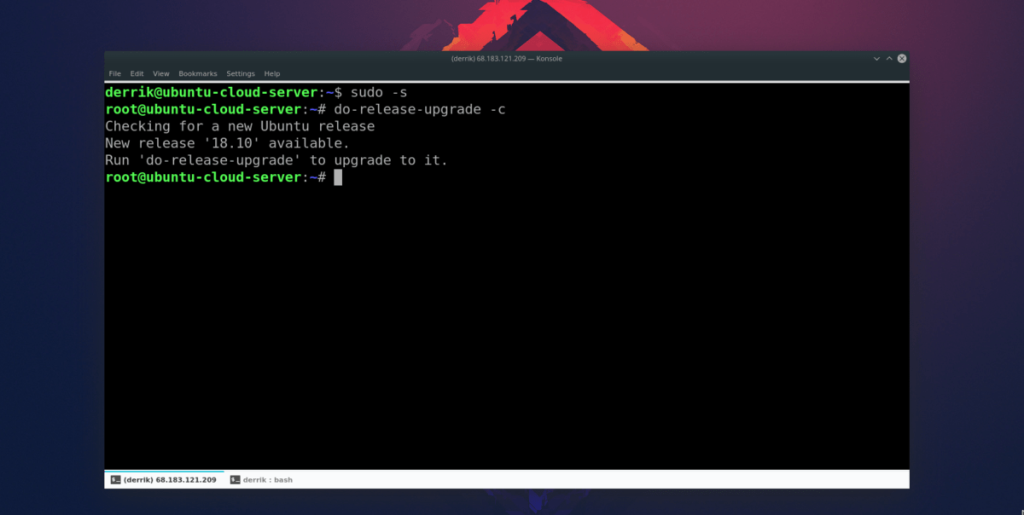
yap-yayın-yükseltme -d
Bu yükseltmeyi çalıştırırken, işlerin uzun zaman alacağını unutmayın. Sisteminize göz kulak olmak ve hiçbir şeyin ters gitmemesini sağlamak size kalmış.
Güncelleme yöneticisi programını kullanmak, Ubuntu Sunucusunu yükseltmeyi zahmetsiz bir süreç haline getirir. Ancak %100 kusursuz değildir ve sorunlar ve kırılmalar olağandışı olsa da kesinlikle olabilir.
Bundan kaçınmak için, resmi Ubuntu Wiki'ye danışmanızı ve sürümler arasında yükseltme hakkında söyleyeceklerini okumanızı şiddetle tavsiye ederiz, çünkü yol boyunca size yardımcı olacak birçok ipucu ve püf noktası olacaktır.
KontrolPack ile ağınızdaki bilgisayarları kolayca kontrol edin. Farklı işletim sistemlerine sahip bilgisayarları zahmetsizce bağlayın ve yönetin.
Tekrarlanan görevleri otomatik olarak gerçekleştirmek ister misiniz? Bir düğmeye defalarca manuel olarak tıklamak yerine, bir uygulamanın
iDownloade, kullanıcıların BBC'nin iPlayer hizmetinden DRM içermeyen içerikleri indirmelerine olanak tanıyan platformlar arası bir araçtır. Hem .mov formatındaki videoları hem de .mov formatındaki videoları indirebilir.
Outlook 2010'un özelliklerini ayrıntılı olarak ele aldık, ancak Haziran 2010'dan önce yayınlanmayacağı için Thunderbird 3'e bakmanın zamanı geldi.
Herkesin ara sıra bir molaya ihtiyacı vardır. Eğer ilginç bir oyun oynamak istiyorsanız, Flight Gear'ı deneyin. Flight Gear, ücretsiz, çok platformlu ve açık kaynaklı bir oyundur.
MP3 Diags, müzik koleksiyonunuzdaki sorunları gidermek için en iyi araçtır. MP3 dosyalarınızı doğru şekilde etiketleyebilir, eksik albüm kapağı resmi ekleyebilir ve VBR'yi düzeltebilir.
Google Wave gibi, Google Voice da dünya çapında büyük ilgi gördü. Google, iletişim kurma biçimimizi değiştirmeyi amaçlıyor ve
Flickr kullanıcılarının fotoğraflarını yüksek kalitede indirmelerine olanak tanıyan birçok araç var, ancak Flickr Favorilerini indirmenin bir yolu var mı? Son zamanlarda
Örnekleme Nedir? Vikipedi'ye göre, "Bir ses kaydının bir kısmını veya örneğini alıp onu bir enstrüman veya müzik aleti olarak yeniden kullanma eylemidir."
Google Sites, kullanıcıların web sitelerini Google'ın sunucusunda barındırmasına olanak tanıyan bir Google hizmetidir. Ancak bir sorun var: Yedekleme için yerleşik bir seçenek yok.



![FlightGear Uçuş Simülatörünü Ücretsiz İndirin [İyi Eğlenceler] FlightGear Uçuş Simülatörünü Ücretsiz İndirin [İyi Eğlenceler]](https://tips.webtech360.com/resources8/r252/image-7634-0829093738400.jpg)




